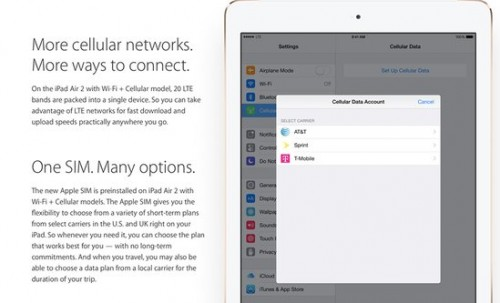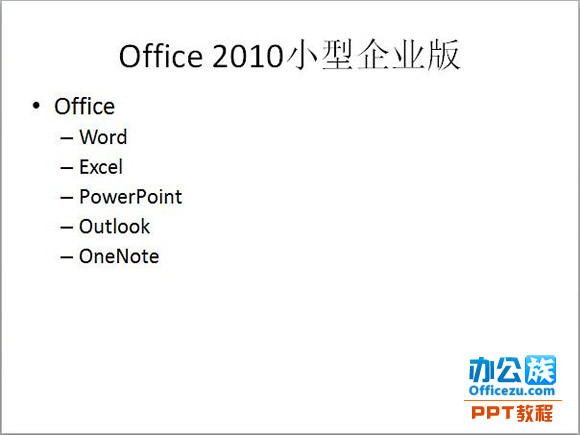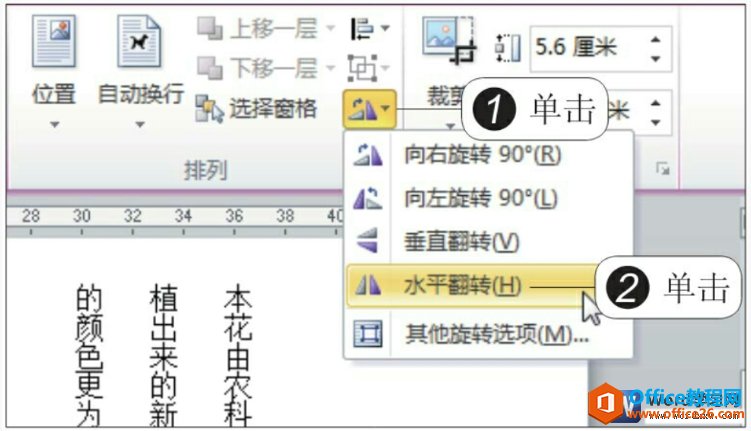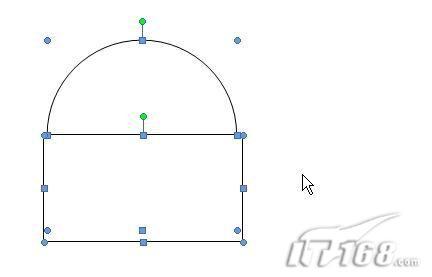下面以在Word 2010软件中旋转自选图形为例介绍方...
在Word中的自由旋转就是将所选对象旋转至任意角度。以下是关于自由旋转的用法,希望小编整理的对你有用!
下面以在Word 2010软件中旋转自选图形为例介绍方法:
1.使用旋转手柄
如果对于Word2010自选图形的旋转角度没有严格要求,而是根据实际需要自由调整旋转角度,可以使用旋转手柄。当选中自选图形时,其上部将出现一个绿色的圆形旋转手柄。将鼠标指针指向旋转手柄,按下鼠标左键进行旋转即可。
2.在“格式”功能区旋转自选图形90°
在Word中如何进行首字悬挂的设置
在Word中的首字悬挂是Microsoft Office Word文字处理软件的一种格式设置,是指将Word文档中段首的第一个字符放大,并进行下沉或悬挂设置,以凸显段落或整篇文档的开始位置。以下小编整理的首字悬挂的设置方法,供大家参考。欢迎阅读: 首字悬挂的设置方法 以Word 2010软件为例介绍Word中设
如果希望将Word2010自选图形进行90°旋转,则可以在“格式”功能区进行设置。选中自选图形,在自动打开的“绘图工具/格式”功能区中单击“排列”分组中的“旋转按钮”,并在打开的菜单中选择“向右旋转90°”或“向左旋转90°”命令。
3.在“布局”对话框旋转自选图形
如果用户需要精确旋转自选图形,则可以在“布局”对话框中指定旋转角度,操作步骤如下所述:
第1步,打开Word2010文档窗口,右键单击自选图形,并在打开的快捷菜单中选择“其他布局选项”命令。
第2步,在打开的“布局”对话框中切换到“大小”选项卡,在“旋转”区域设置旋转角度,并单击“确定”按钮即可。
在word文档中如何添加不同的页眉?
在同一Word文档中,你只要在任一页设置好了页眉后,所有的页面都会出现相同的页眉页脚。但有的时候,比如毕业论文的不同章节,我们需要不同的页眉。那么在word文档中如何添加不同的页眉?下面小编就为大家详细介绍一下,来看看吧